- Guida utente di Adobe Fonts
- Introduzione
- Licenze per font
- Font aggiunti da Adobe Fonts
- Font per web da Adobe Fonts
- Clienti Creative Cloud for enterprise
- Font rimossi
- Perché questi font non sono inclusi nel mo abbonamento a Creative Cloud?
- Perché mi viene chiesto di acquistare una licenza per i font in Adobe Fonts?
- Adobe Fonts non disponibile per gli Adobe ID registrati in Cina
- Ottenere e usare i font
- Utilizzo di Adobe Fonts nelle app Creative Cloud
- Gestione dei font
- Trovare i font dalle immagini
- Risoluzione dei problemi relativi ai font mancanti nelle applicazioni desktop
- Utilizzo dei font in InDesign
- Font e composizione tipografica
- Utilizzo dei font per web nei documenti per l’area di lavoro HTML5
- Utilizzo dei font in InCopy
- Utilizzo dei font per web in Muse
- Creazione dei file di font
- Guida alla risoluzione dei problemi: aggiunta di font
- I font aggiunti non vengono visualizzati nel menu dei font
- "Impossibile aggiungere uno o più font" o "Un font con lo stesso nome è già installato"
- Cosa succede quando il font che sto usando è aggiornato dall'azienda di servizi tipografici?
- Nascondere i font nei programmi Adobe
- Progetti Web e sviluppo
- Aggiunta di font al tuo sito web
- Guida alla risoluzione dei problemi: aggiunta di font al tuo sito web
- Risoluzione dei problemi relativi ai font
- Utilizzo dei font per web in newsletter o e-mail HTML
- Utilizzo dei font per web con Accelerated Mobile Pages (AMP)
- Selettori CSS
- Personalizza le prestazioni dei font per web con le impostazioni di visualizzazione dei font
- Codici di incorporamento
- Suddivisione dinamica in sottoinsiemi e utilizzo dei font per web
- Eventi font
- Perché i miei font per web provengono da use.typekit.net?
- Il sito non può connettersi a use.typekit.net
- Utilizzo dei font per web con CodePen
- Supporto di browser e sistemi operativi
- Domini
- Utilizzo dei font per web per lo sviluppo locale
- Policy di protezione dei contenuti
- Stampa dei font per web
- Supporto per le lingue e funzioni OpenType
- Tecnologia dei font
Se viene visualizzato un messaggio Font mancanti all’apertura di un file in una delle tue applicazioni desktop, significa che il file utilizza font attualmente non disponibili nel computer in uso. Se procedi senza risolvere i font mancanti, questi verranno sostituiti da font di default. Poiché questo influisce sull'aspetto del documento, a volte in modo importante, ti consigliamo di risolvere i font mancanti.
Sostituire i font mancanti
InDesign, Photoshop e Illustrator hanno Adobe Fonts (in precedenza Typekit) integrato nel software desktop. Quando apri un file che utilizza font non disponibili sul computer, la finestra dei font mancanti mostra quali di questi font sono inclusi nell'abbonamento Creative Cloud.
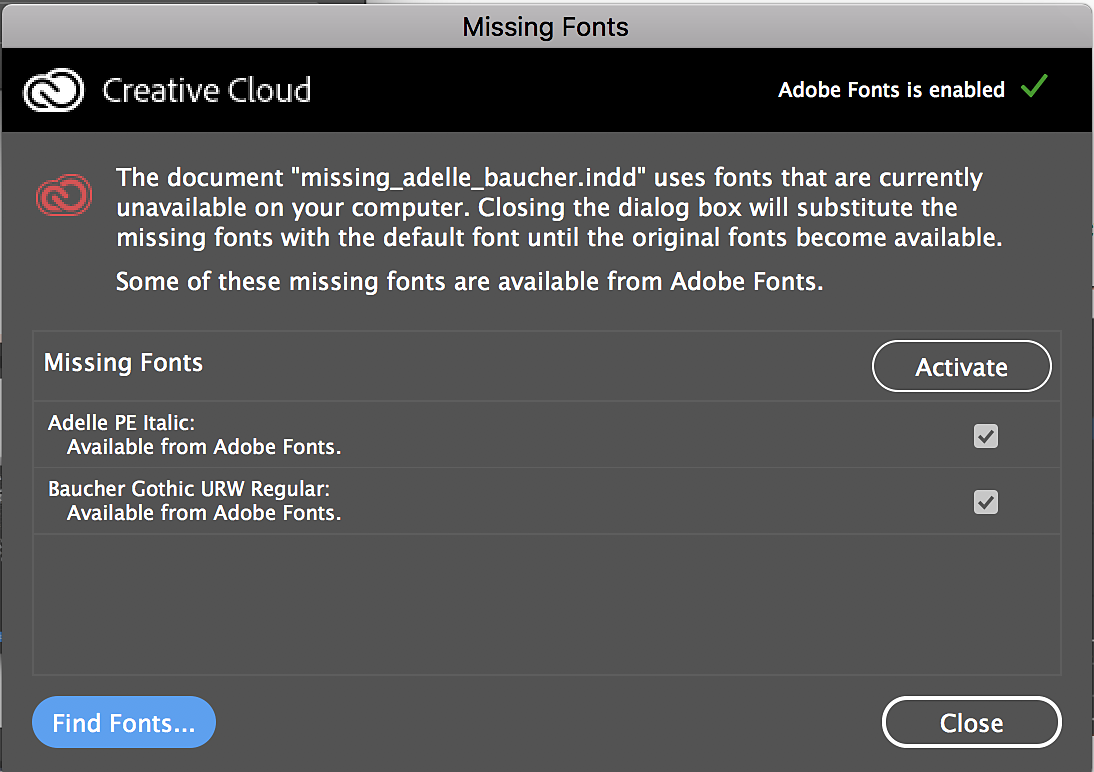
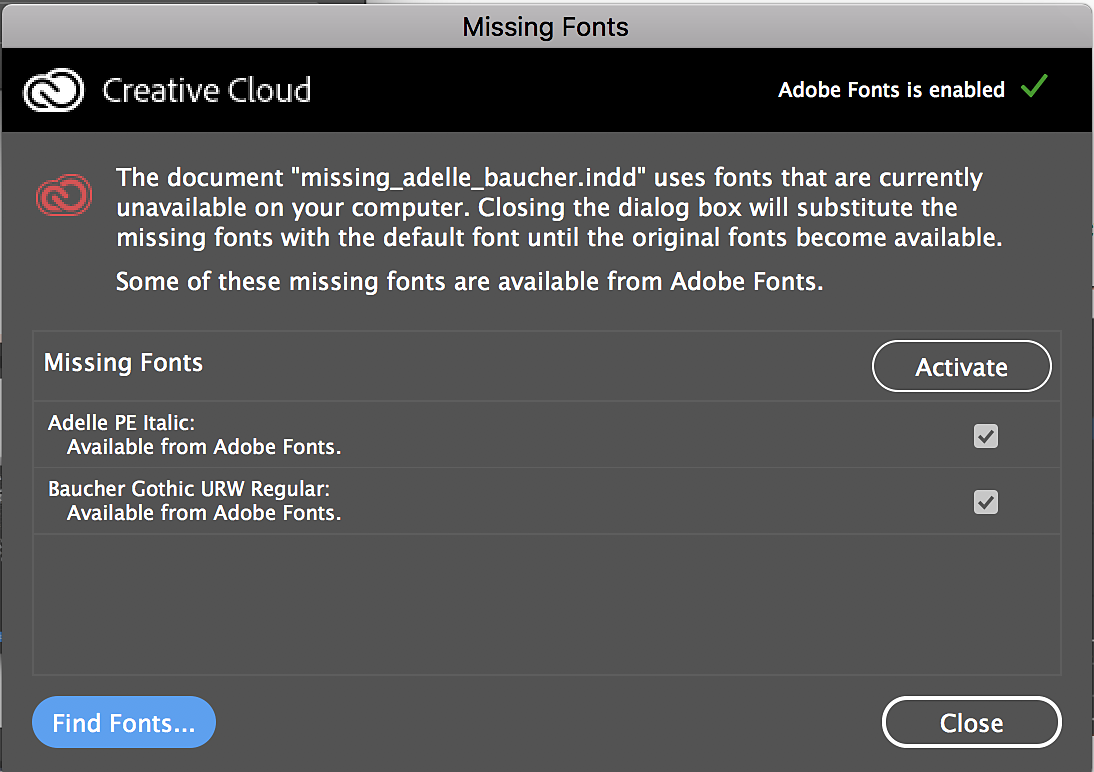
Utilizza le caselle di controllo per scegliere i font da aggiungere, quindi fai clic sul pulsante Attiva per aggiungerli al computer.
Per aggiungere i font mancanti tramite Creative Cloud è necessario essere connessi a Internet e aver effettuato l'accesso all'applicazione desktop Creative Cloud.


Una volta aggiunti al computer, i font verranno applicati automaticamente al testo del documento. Potrai quindi continuare a lavorare con il testo come di consueto.
In caso di problemi di aggiunta dei nuovi font, viene visualizzato un messaggio di errore nella finestra di dialogo Font mancanti e nell'applicazione desktop Creative Cloud.
- Messaggio di errore: “Un font con lo stesso nome è già installato”
- Messaggio di errore: “Impossibile aggiungere uno o più font”
Se si verificano altri problemi durante l'aggiunta di nuovi font, consulta la guida alla risoluzione dei problemi.
Per applicazioni desktop senza integrazioni di font
Per le applicazioni che non dispongono di un'integrazione di font incorporata, quando i font non sono inclusi nel documento vengono visualizzati messaggi diversi. Alcune applicazioni potrebbero non visualizzare alcun avviso sui font mancanti e sostituirli automaticamente con font predefiniti.


Puoi sfogliare o cercare i font mancanti nel sito Web Adobe Fonts e aggiungerli tramite l'applicazione desktop Creative Cloud. Una volta aggiunti al tuo computer, saranno disponibili per l'uso nei tuoi programmi software per desktop.
Potresti dover riavviare l'applicazione dopo l'aggiunta dei nuovi font affinché vengano visualizzati nel menu dei font.


Come procedere se il font non è disponibile tramite Adobe Fonts?
Se hai bisogno di un font che non è incluso nella libreria dell'abbonamento, potrai acquistarlo presso il partner Foundry o un rivenditore di font, ad esempio Fontspring.